怎样看电脑是64位还是32位 Windows系统怎么判断是32位还是64位
在使用电脑时,有时候我们需要知道操作系统是32位还是64位的,要确定Windows系统是32位还是64位,可以通过简单的步骤来判断。点击开始菜单,选择计算机或此电脑,然后右键点击并选择属性。在打开的窗口中,可以看到操作系统的基本信息,包括系统类型,如果显示为64位操作系统,那么系统就是64位的;如果显示为32位操作系统,则系统为32位的。通过这种简单的方式,就可以轻松确定Windows系统的位数。
方法如下:
1.方法一:右键点击“计算机”然后选择“属性”,此时就会弹出此电脑的基本信息窗口。Windows系统版本,计算机名,工作组和系统激活状态等等,系统类型这一栏里可以很清楚的看到该电脑是32位还是64位的系统。如下图:


2.方法二:按住“Alt”按键,双击“计算机”就会弹出此电脑的基本信息窗口,此方法就是方法一的快捷键。



3.方法三:同时按下Win+R调出运行窗口,或者单击右下角的“win图标”,然后单击“运行...”在里边输入“cmd”回车打开命令提示符,如下图:



4.方法四:在弹出的命令提示符窗口中输入systeminfo命令,然后按回车。此时就会显示出电脑的很多详细信息,x64表示64位系统,x86表示32位系统。此方法还可以显示此电脑的IP地址和主板BIOS版本,如下图:

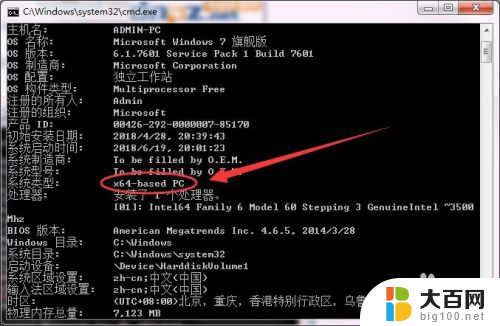


5.方法五:同时按下Win+R调出运行窗口,或者单击右下角的“win图标”,然后单击“运行...”弹出运行窗口之后直接输入dxdiag,按回车。此时就会弹出电脑的很多详细信息窗口,主菜单选择“显示”还可以查看显卡的基本信息,比如说:显卡型号,显卡芯片类型等等,如下图:


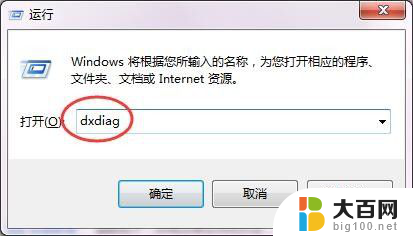


6.有任何问题可以关注小编的微博 @刺猬plus 有时间会帮你们回答。

以上就是如何判断计算机是64位还是32位的全部内容,如果还有不清楚的用户,可以参考以上小编的步骤进行操作,希望对大家有所帮助。
怎样看电脑是64位还是32位 Windows系统怎么判断是32位还是64位相关教程
- 怎样看电脑是62位还是32位 怎么查看电脑的系统是32位还是64位
- 如何看电脑是64还是32 怎么查看电脑是32位还是64位系统
- 如何看电脑32位还是62位 怎么确认电脑是32位还是64位系统
- ie浏览器 32 64 怎样确认IE浏览器是32位还是64位
- 32位操作系统怎么变成64 电脑如何检测当前是32位还是64位操作系统
- 怎么看联想电脑是win几的系统 Windows系统怎么查看是32位还是64位的
- 查看电脑是32还是64 如何确认电脑是Win32还是Win64
- 怎样看电脑显卡是独立显卡还是集成 电脑显卡怎么判断是集成还是独立
- 如何看电脑是独立显卡还是集成显卡 电脑如何判断是集成显卡还是独立显卡
- 怎么查电脑是多少位的 电脑多少位怎么查看
- 苹果进windows系统 Mac 双系统如何使用 Option 键切换
- win开机不显示桌面 电脑开机后黑屏无法显示桌面解决方法
- windows nginx自动启动 Windows环境下Nginx开机自启动实现方法
- winds自动更新关闭 笔记本电脑关闭自动更新方法
- 怎样把windows更新关闭 笔记本电脑如何关闭自动更新
- windows怎么把软件删干净 如何在笔记本上彻底删除软件
电脑教程推荐